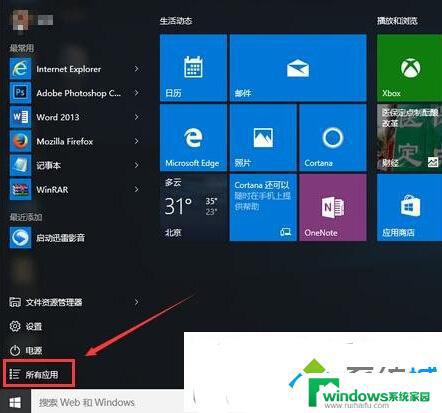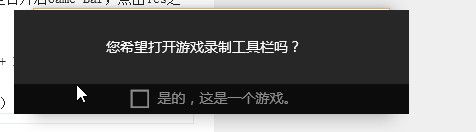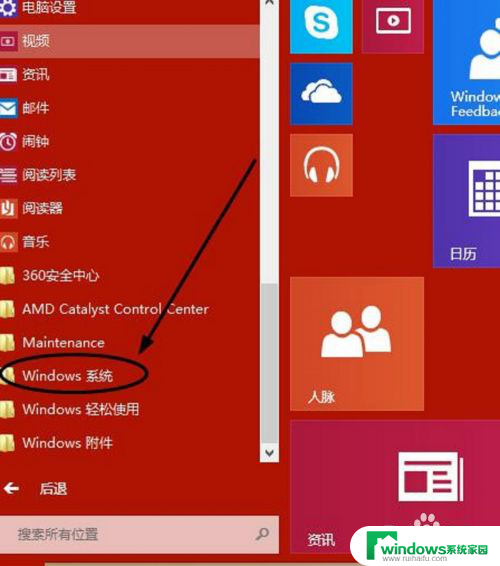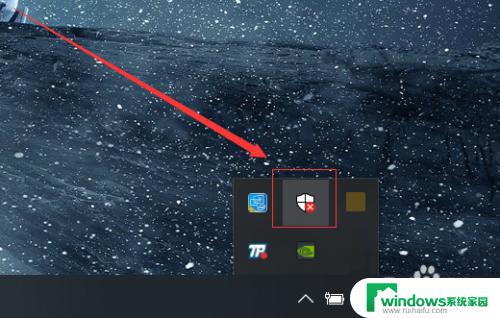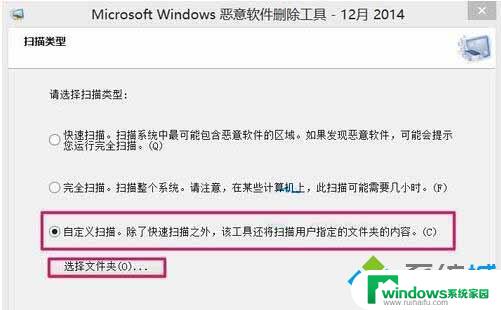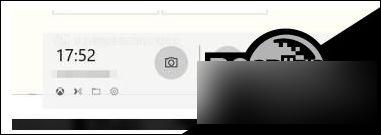windows有没有自带的录屏软件 Windows10自带录屏软件的操作步骤
windows有没有自带的录屏软件,Windows10自带录屏软件是一款非常实用的工具,能够帮助用户轻松录制屏幕上发生的一切,相比于其他第三方录屏软件,Windows10自带的录屏软件更加简便易用,操作步骤也非常简单。只需几个简单的点击,就能开始录制并保存您想要的内容。无论是制作教学视频、录制游戏过程、还是分享屏幕上的重要信息,Windows10自带录屏软件都能满足您的需求。让我们一起来了解一下这款强大的工具的操作步骤。
具体步骤:
1.win+G 组合键是打开录屏软件的快捷方式,只要按下win+G就可以打开录屏软件。

2.接下来会出现是否要打开游戏录制工具栏?选择是的,在是的这是一个游戏上面打勾。
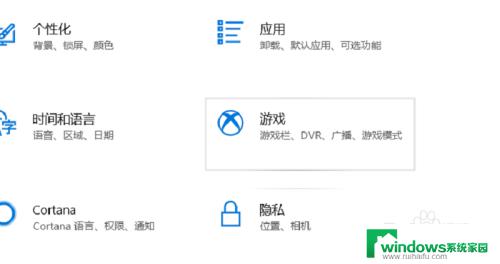
3.之后就会出现Win10录屏软件主界面,win10自带的录屏软件是为了游戏设置的录屏软件。
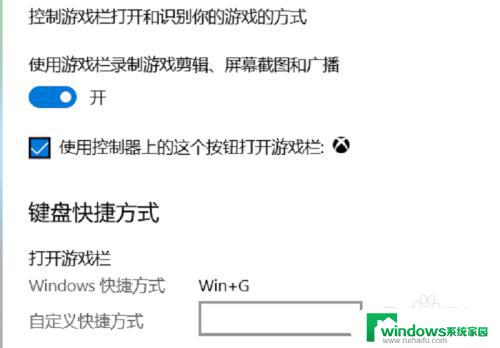
4.在录屏软件的主界面选择立即录制,快捷键是win+ait+r,就可以录制手机上面的文本。

5.录屏软件还带有麦克风,可以录制玩家的声音。也可以关闭录制玩家的声音,可以更具自己的喜好选择。

6.在游戏录制的时候,录屏软件会变小显示在电脑的右上角。想停止录制可以点击停止录制就可以停止录制视频。
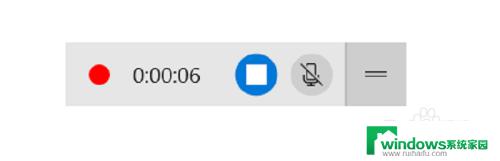
7.视频录制好了以后,可以在视频录制的保存的文本查看录制的视频,当然视频有保存到文件夹里面。
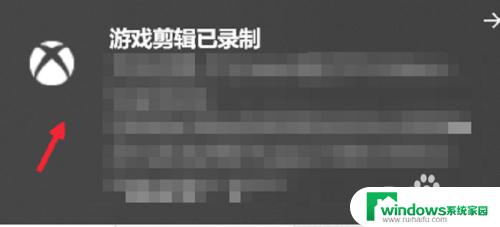
以上是关于Windows是否自带录屏软件的全部内容,如果您遇到相同的问题,可以参考本文中介绍的步骤进行修复,希望本文能对大家有所帮助。